Reklamcılık
Dijital medyanın eskiden CD'lere geldiği zamanları hatırlıyor musunuz? Bu günlerde, her şey bunun yerine indirmeler yoluyla elde ediliyor. Ve bana sorarsanız, gitmenin daha iyi yolu bu çünkü optik sürücüler artık oldukça eski.
CD'ler ve DVD'ler ile, disk kırılırsa, şansınız kalmadı - önceden yedekleme yapmadığınız sürece sonsuza dek gitti. Disk yedeklemeleri yapmak can sıkıcıdır ve saklanmak daha da can sıkıcıdır. Bu arada, dijital dosyaların yönetimi çok daha kolay ve yedeklemeler için veri sürücüleri artık çok uygun fiyatlı Yedeklemeler için Veri Sürücüsü Satın Alırken Bilinmesi Gereken 7 ŞeyDosya yedeklerini depolamak için bir veri sürücüsü satın almayı mı düşünüyorsunuz? İşte bilinçli bir karar vermek istiyorsanız bilmeniz gerekenler. Devamını oku .
Bütün bunlar şunu söylemek içindir: Ortalıkta duran CD'leriniz ve DVD'leriniz varsa, bunları bir veri sürücüsüne kopyalayarak “dijitalleştirmek” isteyebilirsiniz. Ve evet, bilgisayarınızın bu dijital kopyaları ilk önce fiziksel disklere yeniden yazmanıza gerek kalmadan okuması ve çalıştırması tamamen mümkündür!
Disk Görüntülerini ve Sanal Sürücüleri Anlama
CD'leri ve DVD'leri dijitalleştirmenin bir doğru bir de yanlış yolu vardır.
Çoğu insanın yaptığı yanlış yol, bir diskin içeriğini kopyalayıp bilgisayarınıza yapıştırmaktır. Disk, veri dosyalarından başka bir şey içermiyorsa bu işe yarayabilir. Ancak diskin çalıştırılabilir olması gerekiyorsa geri tepecektir, örn. video oyunları, işletim sistemi yükleyicileri vb.
Disk Görüntüsü
CD'leri ve DVD'leri dijitalleştirmenin doğru yolu, bir disk görüntüsü. Bu, belirli bir CD veya DVD'nin tüm sektörlerinde var olan her veri bitini, hatta boş bitleri bile çoğaltan tek bir dosyadır. Tek tek dosyaları kopyalamak yerine, bir disk görüntüsü, görüntü yapıldığında diskin tam durumunu kaydeder.

Disk görüntüleri ile uğraşmak çok daha kolaydır, çünkü onları sanal sürücülere takabilir, böylece bilgisayarınıza bağlı bir fiziksel optik sürücüye olan ihtiyacı ortadan kaldırabilirsiniz.
Sanal Sürücü
A sanal sürücü disk görüntülerini yükleyebilen ve çalıştırabilen bir yazılım parçasıdır. Disk görüntüsü fiziksel bir diskin dijital eşdeğeriyse, sanal sürücü fiziksel bir sürücünün dijital eşdeğeridir. “Bir sanal sürücüye bir disk görüntüsü takmayı”, “dijital diski dijital sürücüye yerleştirmek” olarak düşünebilirsiniz.
Benim için disk imajları ve sanal sürücüleri kullanmanın en büyük nedeni performanstır. Sabit sürücüler ve yarıiletken sürücüler optik sürücülerden daha hızlı olmakla kalmaz, aynı zamanda optik sürücünün dönmesini bekleme ihtiyacını da ortadan kaldırırsınız (oysa veri sürücüleriniz her zaman hazırdır). Bu, daha hızlı erişim ve okuma/yazma hızları anlamına gelir.
Bunun diğer faydaları arasında gelişmiş kitaplık organizasyonu, tek bir tıklama ile disk görüntülerini değiştirebilme yer alır. fiziksel disklerle uğraşmak yerine aynı anda düzinelerce ayrı sanal sürücü kurabilmek İstenen.
Disk Görüntüleri Nasıl Oluşturulur
Bir video oyununun veya işletim sisteminin bir kopyasına ihtiyacınız varsa, yasal olarak disk görüntülerini torrentle internetten bedavaya. Örneğin, çoğu Linux dağıtımı ücretsiz disk görüntüleri sunar.
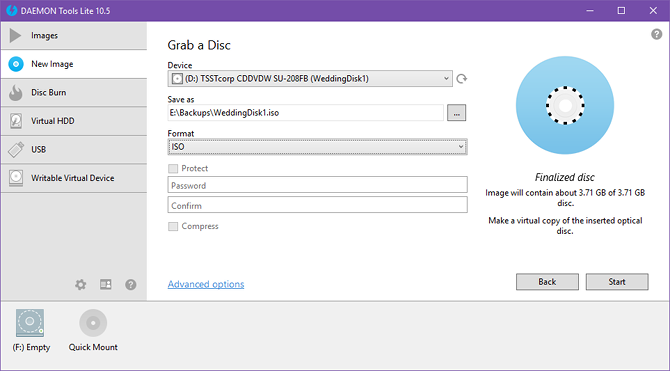
Ancak zaten fiziksel bir diskiniz varsa ve sadece onu yedeklemek istiyorsanız, indirip yüklemek isteyeceksiniz. DAEMON Tools Lite. (Bu uygulama, bir kerelik 6 $ ödeme ile kaldırabileceğiniz reklamlarla ücretsizdir.)
DAEMON Tools Lite'ı yükledikten sonra:
- CD veya DVD'yi optik sürücüye yerleştirin.
- DAEMON Tools Lite'ı başlatın.
- Sol kenar çubuğunda, Yeni görüntü.
- Seçeneklerden, seçin Disk al.
- Aygıt altında, optik sürücünüze karşılık gelen sürücüyü seçin. Hangisinin olduğundan emin değilseniz, diskinizin hangi sürücüde olduğunu tekrar kontrol etmek için Dosya Gezgini'ni kullanın.
- Biçim altında, ISO şu anda en yaygın olarak desteklenen biçim olduğu için. Ancak, birden fazla parça içeren bir ses CD'sini görüntülemeye çalışıyorsanız, MDS Bunun yerine.
- Altında Farklı kaydet, tıkla … düğmesine basın ve ortaya çıkan disk görüntüsünün nereye kaydedilmesini istediğinizi seçin.
- Tıklamak Başlangıç. Bitmesini bekleyin. Tamamlandı!
Gerçekten bu kadar basit. Artık disk görüntüsünü güvenli bir şekilde saklamak için harici bir sabit sürücü gibi istediğiniz yere taşıyabilirsiniz. Görüntüyü çalıştırmanız gerektiğinde, aşağıda açıklandığı gibi sanal bir sürücüye monte etmek isteyeceksiniz.
Unutmayın ki, isterseniz görüntüden fiziksel bir diski yeniden oluşturun, diske bir dosya olarak kopyalamak/yapıştırmak yerine DAEMON Tools Lite gibi bir uygulama kullanmanız gerekir.
Disk Görüntüleri Nasıl Monte Edilir
Birçok ücretsiz uygulama, sizin için sanal olarak disk görüntülerini bağlayabilir. kişisel favorim WinCDEmu DVD Sürücüsü Yok mu? Sorun değil! Bu Araçlarla Ücretsiz Olarak ISO Dosyaları Oluşturun ve Monte EdinBilgisayarımda artık optik sürücü yok. Bu, CD sürücüleri, DVD sürücüleri, Disket sürücüleri anlamına gelir - bunların hepsi sonsuza dek kesildi ve ortadan kaldırıldı. Belirli bir çevresel donanım parçasının bir... Devamını oku . Ancak disk görüntüleri oluşturmak için DAEMON Tools Lite kullandığımızdan, montaj için de buna bağlı kalacağız. Bu şekilde sadece bir şey yüklemeniz gerekir.
DAEMON Tools Lite'ı yükledikten sonra uygulama sizin için ilk sanal sürücüyü otomatik olarak oluşturacaktır. Bir seferde yalnızca bir disk görüntüsü takmayı düşünüyorsanız, muhtemelen tek ihtiyacınız olan bu sürücü olacaktır ve başka bir tane oluşturmanız gerekmeyecektir.
Bir disk görüntüsü takmak için sistem tepsisindeki DAEMON Tools simgesine sağ tıklayın, Sanal Cihazlar, istediğiniz sürücüyü seçin, Montaj, ardından monte edilecek görüntü dosyasına gidin.
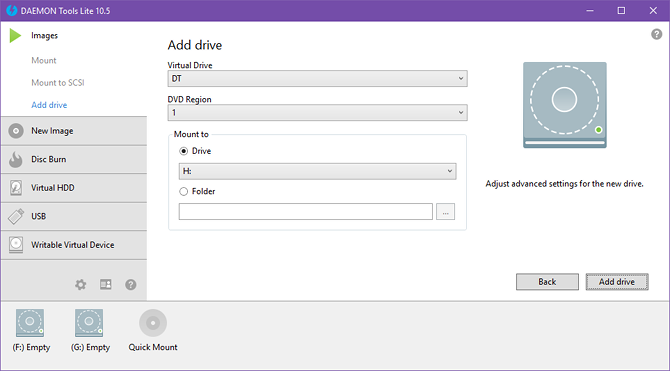
Ek sanal sürücüler oluşturmak istiyorsanız, atmanız gereken adımlar şunlardır:
- DAEMON Tools Lite'ı başlatın.
- Sol kenar çubuğunda, Görüntüler.
- Seçeneklerden, seçin Sürücü ekle.
- Sanal Sürücü altında, birini seçin DT, SCSI, veya IDE. Çoğu zaman hangisi olduğu önemli değil. SCSI önceden varsayılandı, ancak bazı DRM korumalı ortamlar DRM Nedir ve Bu Kadar Kötüyse Neden Vardır? [MakeUseOf Açıklar]Dijital Haklar Yönetimi, kopya korumasının en son evrimidir. Bugün kullanıcı hayal kırıklığının en büyük nedeni bu, ancak haklı mı? DRM bu dijital çağda gerekli bir kötülük mü yoksa model... Devamını oku sürücünün IDE olup olmadığını kontrol edecek, bu durumda IDE kullanmak isteyeceksiniz. (IDE sürücü desteği, DAEMON Tools'da ücretli bir özelliktir.)
- DVD Bölgesini farklı tut 1.
- Altında Drive'a Bağla, mevcut harflerden herhangi birini seçin.
- Tıklamak Sürücü ekle. Bitmesini bekleyin. Tamamlandı!
Verilerinizi Yedekliyor musunuz?
Bazı insanlar, bir yol olarak disk görüntüsü oluşturmayı kullanır. çevrimiçi korsanlığı teşvik etmek ve telif hakkı ihlalini teşvik eder, ancak çoğu kullanıcı bunu yalnızca meşru yedeklemeler ve kopyalar için kullanır. Sadece ikincisine göz yumduğumuz söylenmelidir.
Ve zaten yedekleme yapmıyorsanız, hemen şimdi başlamanızı öneririz. Düşündüğünüzden çok daha kolay ve ne zaman işe yarayacağını asla bilemezsiniz. Sigorta gibi düşünün: felaket durumunda her şeyi kaybetmezsiniz Her Windows Kullanıcısının Bilmesi Gereken 5 Temel Yedekleme GerçeğiYedeklemenizi ve verilerinizi güvende tutmanızı hatırlatmaktan asla bıkmıyoruz. Dosyalarınızı neyi, ne sıklıkla ve nerede yedeklemeniz gerektiğini merak ediyorsanız, doğrudan yanıtlarımız var. Devamını oku .
Ne tür diskleri yedekliyorsunuz? DAEMON Tools dışında bir uygulama kullanıyorsanız, aşağıda bizimle paylaşın ve neden tercih ettiğinizi bize bildirin!
İlk olarak Jeffry Thurana tarafından 16 Mart 2011'de yazılmıştır.
Joel Lee'nin B.S. Bilgisayar Bilimleri alanında ve altı yılı aşkın profesyonel yazma deneyimi. MakeUseOf'un Baş Editörüdür.
